สารบัญ
คำตอบด่วนของคุณ:
ดูสิ่งนี้ด้วย: วิธีลบข้อ จำกัด ของบัญชีบน Facebook & amp; โฆษณาหากต้องการเปิดการแจ้งเตือนโพสต์บน TikTok คุณจะต้องเปิดแอปการตั้งค่า จากนั้นคลิกที่ตัวเลือกการแจ้งเตือน
ถัดไป คุณจะต้องเลื่อนรายการแอปลงเพื่อค้นหาและคลิกที่ TikTok เปิดปุ่มอนุญาตการแจ้งเตือนในหน้าถัดไป ตอนนี้คุณได้เปลี่ยนการตั้งค่าการแจ้งเตือนของ TikTok แล้ว คุณจะต้องเลื่อนหน้าลงมาเพื่อคลิกที่การตั้งค่าการแจ้งเตือนของ TikTok
คุณจะเข้าสู่ส่วนการแจ้งเตือนแบบพุชบนแอป TikTok โดยตรง . ในหน้านี้ คุณจะต้องเปิดสวิตช์ข้างวิดีโอจากบัญชีที่คุณติดตามเพื่อรับการแจ้งเตือนโพสต์สำหรับบัญชีที่คุณติดตาม คุณจะสามารถรับตัวเลือกนี้ได้ภายใต้ส่วนหัวของการอัปเดตวิดีโอ
คุณยังสามารถเปิดการแจ้งเตือนสำหรับข้อความ การโต้ตอบ การถ่ายทอดสด และอื่นๆ บน TikTok ได้ด้วยการปัดสวิตช์ที่อยู่ติดกับตัวเลือกที่เกี่ยวข้อง
หลังจากที่คุณเปิดการแจ้งเตือนโพสต์บน TikTok คุณจะได้รับการแจ้งเตือนและการแจ้งเตือนสำหรับการอัปเดตวิดีโอจากบัญชีที่คุณติดตามบน TikTok
วิธีการ รับการแจ้งเตือนเมื่อมีคนโพสต์บน TikTok:
ทำตามขั้นตอนด้านล่าง:
ดูสิ่งนี้ด้วย: เครื่องมือค้นหาหมายเลขโทรศัพท์ TikTok: ค้นหาหมายเลขโทรศัพท์มือถือของผู้ใช้ขั้นตอนที่ 1: ไปที่แอปการตั้งค่า
TikTok ให้คุณเปิดใช้งานการแจ้งเตือนโพสต์เพื่อให้คุณ สามารถรับการแจ้งเตือนเมื่อบัญชีที่คุณติดตามโพสต์วิดีโอใหม่ ช่วยให้แฟนๆ ติดตามวิดีโอของผู้สร้างคนอื่นๆ ได้ เพื่อรับการแจ้งเตือนโพสต์และการแจ้งเตือน คุณต้องอนุญาตให้ TikTok ส่งการแจ้งเตือน ซึ่งสามารถทำได้จาก การตั้งค่า ของอุปกรณ์ของคุณ
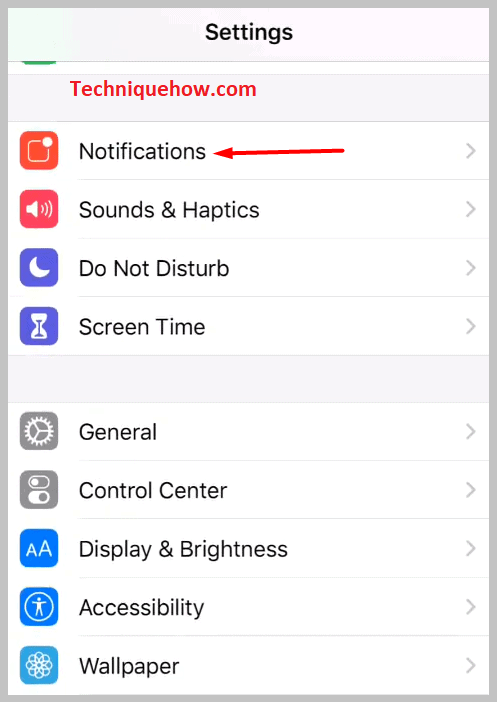
นี่คือขั้นตอนที่คุณต้องปฏิบัติตามเพื่อเปิดการแจ้งเตือนโพสต์บน TikTok คุณจะต้องเริ่มต้นด้วยการไปที่แอปการตั้งค่าของอุปกรณ์ นี่เป็นขั้นตอนพื้นฐานและจำเป็นที่สุดที่คุณต้องทำ มิฉะนั้น คุณจะไม่สามารถเปิดการแจ้งเตือนโพสต์สำหรับ TikTok ได้
คุณต้องเลื่อนรายการการตั้งค่าลงเพื่อค้นหาตัวเลือก การแจ้งเตือน .
ขั้นตอนที่ 2: อนุญาตการแจ้งเตือนสำหรับ TikTok
หลังจากที่คุณคลิกที่ตัวเลือก การแจ้งเตือน คุณจะถูกนำไปที่ การแจ้งเตือน หน้าการตั้งค่า คุณต้องเลื่อนลงรายการ การแจ้งเตือน รูปแบบ เพื่อค้นหาแอป TikTok
เนื่องจากแอปจัดเรียงตามตัวอักษร คุณจึงต้องเลื่อนลงไปจนสุด T ส่วนเพื่อรับแอป TikTok.
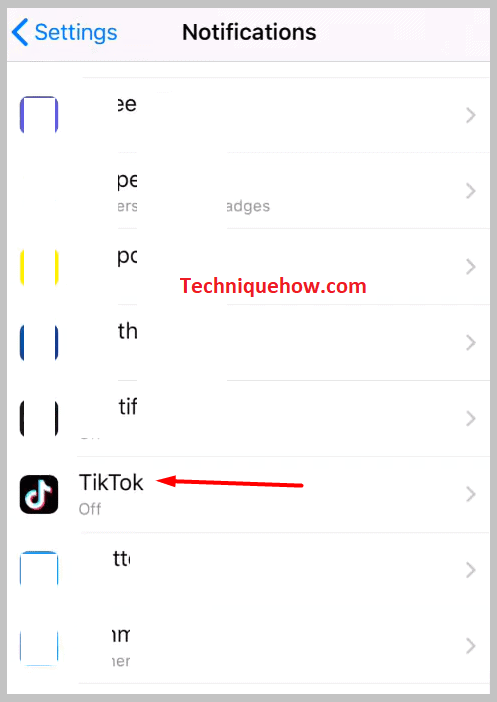
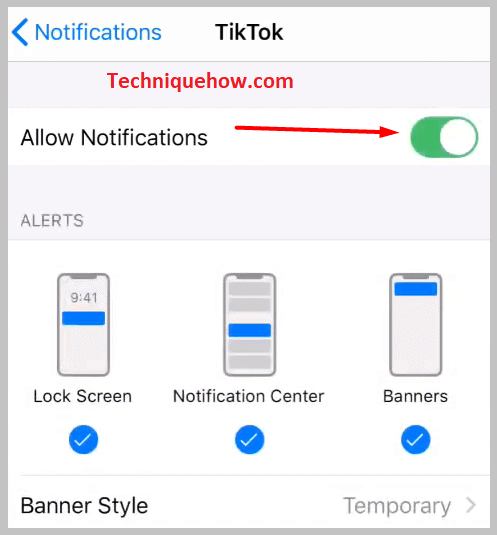
จากนั้นคุณจะต้องคลิกที่มันและคุณจะเข้าสู่ส่วนถัดไป หน้าหนังสือ. ในหน้าถัดไป คุณจะพบสวิตช์ อนุญาตการแจ้งเตือน สำหรับ TikTok คุณต้องสลับสวิตช์ไปทางขวาโดยปัดเพื่อเปิด หลังจากที่คุณเปิดสวิตช์การแจ้งเตือน สวิตช์จะเป็นสีเขียว
ขั้นตอนที่ 3: คลิกที่การตั้งค่าการแจ้งเตือนของ TikTok
หลังจากเปิดสวิตช์ อนุญาตการแจ้งเตือน คุณจะ สามารถรับตัวเลือกอื่น ๆ ที่จะช่วยให้คุณตั้งค่าการเตือนและเสียงของการแจ้งเตือนจาก TikTok คุณสามารถเปิดตัวเลือก หน้าจอล็อก ศูนย์การแจ้งเตือน และ แบนเนอร์ เพื่อรับการแจ้งเตือนอย่างราบรื่นและด้วยวิธีใดก็ได้ที่คุณต้องการ
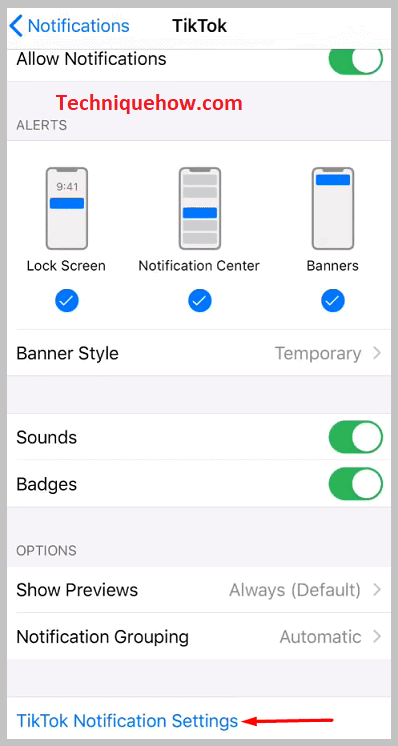
การดำเนินการนี้จะเปลี่ยนการแจ้งเตือน การตั้งค่าของ TikTok ตอนนี้คุณจะต้องคลิกตัวเลือกสุดท้ายที่ด้านล่างของหน้า
คุณต้องคลิกตัวเลือก การตั้งค่าการแจ้งเตือนของ TikTok เพื่อเข้าสู่ ส่วนการแจ้งเตือนแบบพุช บนแอปพลิเคชัน TikTok โดยตรง
นี่เป็นทางลัดเพื่อเข้าสู่ส่วนการแจ้งเตือนแบบพุชของ TikTok
ขั้นตอนที่ 4: เปิดการแจ้งเตือนสำหรับการโต้ตอบ
หลังจากที่คุณเข้าสู่ส่วนการแจ้งเตือนแบบพุช คุณจะสามารถเห็นตัวเลือกต่างๆ พร้อมสวิตช์ข้างๆ คุณต้องเริ่มต้นด้วยการเปิดการแจ้งเตือนสำหรับ การโต้ตอบ บน TikTok
นิพจน์ การโต้ตอบ แสดงถึงกิจกรรมต่างๆ บน TikTok ตัวอย่างเช่น เมื่อผู้ติดตามของคุณกดไลค์และแสดงความคิดเห็นในโพสต์ของคุณ คุณจะได้รับผู้ติดตามใหม่หรือใครก็ตามที่พูดถึงคุณบน TikTok
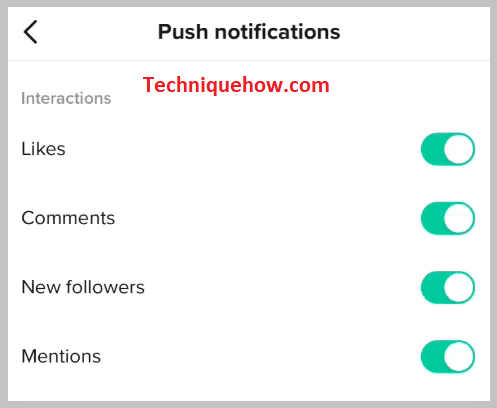
หากคุณต้องการรับการแจ้งเตือนสำหรับกิจกรรมประเภทนี้ คุณต้องเปิดใช้ สวิตช์ที่อยู่ถัดจาก ไลค์ ความคิดเห็น ผู้ติดตามใหม่ และการกล่าวถึง คุณต้องสลับสวิตช์ทั้งหมดไปทางด้านขวาซึ่งอยู่ถัดจากตัวเลือกเหล่านี้
หลังจากที่คุณเปิดสวิตช์เหล่านี้แล้ว สวิตช์จะกลายเป็นสีเขียวและคุณจะเริ่มได้รับการแจ้งเตือนเมื่อใดการโต้ตอบใดๆ ที่เกิดขึ้นในโปรไฟล์ของคุณ
ขั้นตอนที่ 5: เปิดการแจ้งเตือนสำหรับข้อความ
หลังจากที่คุณเปิดการแจ้งเตือนสำหรับการโต้ตอบบน TikTok คุณต้องเปิดการแจ้งเตือนสำหรับข้อความ สิ่งนี้ช่วยให้คุณได้รับการแจ้งเตือนเมื่อมีคนใน TikTok ส่งข้อความใหม่ถึงคุณ คุณสามารถเลือกดูตัวอย่างข้อความในการแจ้งเตือนหรือรับการแจ้งเตือนก็ได้
หากต้องการเปิดการแจ้งเตือนสำหรับข้อความบน TikTok คุณจะต้องเลื่อนสวิตช์ข้าง ข้อความโดยตรง ไปทางขวา มันจะเปลี่ยนเป็นสีเขียว
หากคุณต้องการดูตัวอย่างข้อความจากการแจ้งเตือน คุณต้องเปิดสวิตช์ข้าง แสดงตัวอย่างข้อความ หลังจากเปิดสวิตช์เหล่านี้แล้ว คุณจะสามารถรับการแจ้งเตือนได้หากมีคนส่งข้อความโดยตรงถึงคุณบน TikTok
ขั้นตอนที่ 6: เปิดการแจ้งเตือนสำหรับการอัปเดตวิดีโอ
หลังจาก คุณเปิดการแจ้งเตือนสำหรับ ข้อความ เสร็จแล้ว คุณจะต้องไปยังส่วน การอัปเดตวิดีโอ นี่เป็นส่วนที่สำคัญที่สุดของ วิธี. ซึ่งเป็นที่ที่คุณจะเปิดใช้งานการแจ้งเตือนโพสต์ของ TikTok
การแจ้งเตือนโพสต์ของ TikTok จะให้ข้อมูลอัปเดตวิดีโอแก่คุณเมื่อใดก็ตามที่ผู้สร้างที่คุณติดตามอัปโหลดหรือโพสต์วิดีโอใหม่ในโปรไฟล์ของพวกเขา
หากคุณต้องการรับการแจ้งเตือนโพสต์สำหรับวิดีโอที่อัปโหลดโดยผู้สร้างต่างๆ ที่คุณติดตาม คุณต้องเปิดสวิตช์ข้าง วิดีโอจากบัญชีที่คุณติดตาม มันจะกลายเป็นสีเขียว จากนี้เป็นต้นไป คุณจะได้รับการแจ้งเตือนและการอัปเดตสำหรับทุกวิดีโอใหม่ที่โพสต์โดยผู้สร้างที่คุณติดตาม

หากต้องการรับคำแนะนำวิดีโอ คุณยังสามารถเปิดสวิตช์ข้าง คำแนะนำวิดีโอ ตัวเลือก
ขั้นตอนที่ 7: เปิดการแจ้งเตือนสำหรับการถ่ายทอดสด
TikTok ช่วยให้ผู้สร้างสามารถโฮสต์เซสชันสดบนแพลตฟอร์มได้ ผู้ติดตามของผู้สร้างสามารถรับรู้เมื่อผู้สร้างคนโปรดของพวกเขาถ่ายทอดสดโดยเปิดสวิตช์ สตรีมสดจากบัญชีที่คุณติดตาม คุณยังสามารถลองใช้สวิตช์ การออกอากาศที่แนะนำ เพื่อรับการแจ้งเตือนเกี่ยวกับการออกอากาศบน TikTok
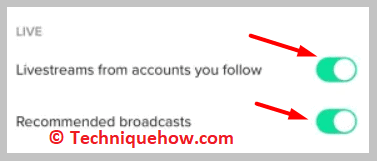
หากคุณเปิดการแจ้งเตือนโพสต์ของผู้สร้างรายใด พวกเขาจะไม่ได้รับ เพื่อทราบเกี่ยวกับมัน หลังจากที่โพสต์ของพวกเขาขึ้นไปบน TikTok แล้ว คุณจะสามารถรับการแจ้งเตือนเกี่ยวกับเรื่องนี้ได้
เช่นเดียวกันกับกรณีของการถ่ายทอดสด หลังจากที่ครีเอเตอร์เริ่มเซสชันสด คุณจะได้รับแจ้งเกี่ยวกับสตรีมสด
ขั้นตอนที่ 8: เปิดการแจ้งเตือนสำหรับผู้อื่น (คนที่คุณอาจรู้จัก)
TikTok แนะนำรายการ บัญชีที่คุณอาจรู้จักหรือชอบติดตาม คำแนะนำเหล่านี้อิงตามกิจกรรมในบัญชีของคุณและข้อมูลที่คุณแบ่งปัน
หาก TikTok พบคนใหม่บนแพลตฟอร์มที่มีปฏิสัมพันธ์ในทางใดทางหนึ่งที่เกี่ยวข้องกับโปรไฟล์ของคุณ ก็จะแนะนำให้คุณติดตามบัญชีนั้น
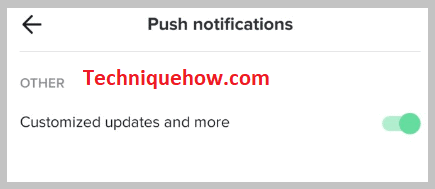
แม้ว่าคุณต้องการหากต้องการรับการแจ้งเตือน คุณสามารถทำได้โดยเปิดสวิตช์ข้าง คนที่คุณอาจรู้จัก เพื่อให้ TikTok สามารถส่งการแจ้งเตือนเกี่ยวกับผู้ใช้หรือบัญชีที่คุณอาจรู้จัก นอกจากนี้ยังสามารถมาจากสมุดติดต่อของคุณ เพื่อนใน Facebook เป็นต้น
